W10设置锁屏密码在哪里?快速教程带你轻松完成!
更新时间:2023-06-15 10:56:49作者:yang
W10操作系统是目前广泛应用于电脑的系统之一,其相较于以往版本更加注重用户信息安全,在W10中,设置锁屏密码是最基本的安全措施之一。但很多人并不清楚W10设置锁屏密码在哪里。下面将简单介绍一下如何在W10中设置锁屏密码,并提供一些实用的小技巧。
怎么设置锁屏密码的步骤:
1、打开“开始”选择“设置”点击“账户”。
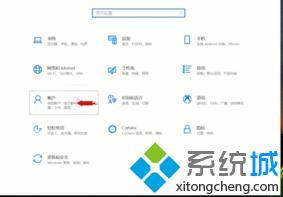
2、选择左侧的“登入选项”点击“添加”。
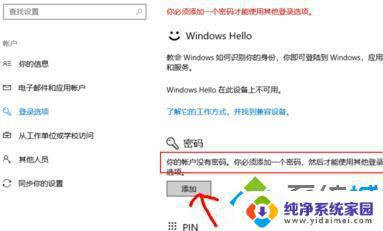
3、输入“新密码”“密码提示”点击“完成”即可。
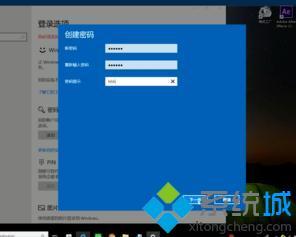
以上就是w10设置锁屏密码的全部内容,如果还有不清楚的用户,可以参考一下小编的步骤进行操作,希望能够对大家有所帮助。
W10设置锁屏密码在哪里?快速教程带你轻松完成!相关教程
- win10锁屏密码设置在哪里 Win10系统如何更改锁屏密码
- win10怎样设置锁屏密码 Win10锁屏密码设置教程
- Win10系统怎样删除浏览记录?快速教程帮你轻松清除浏览痕迹
- windows10的锁屏密码在哪里取消 Win10如何去掉锁屏密码
- 轻松设置已关闭你的背景 轻松使用Win10背景设置功能
- 怎么关闭win10的登录密码?教你一招轻松搞定!
- Win10怎么设置屏幕保护程序气泡看见桌面?教你一步步完成!
- 台式电脑设置开机密码在哪里设置 Win10台式电脑开机密码设置教程
- w10系统自带杀毒在哪里 win10自带杀毒软件设置方法
- windows10屏幕锁屏设置密码 Win10系统锁屏密码设置方法
- 怎么查询电脑的dns地址 Win10如何查看本机的DNS地址
- 电脑怎么更改文件存储位置 win10默认文件存储位置如何更改
- win10恢复保留个人文件是什么文件 Win10重置此电脑会删除其他盘的数据吗
- win10怎么设置两个用户 Win10 如何添加多个本地账户
- 显示器尺寸在哪里看 win10显示器尺寸查看方法
- 打开卸载的软件 如何打开win10程序和功能窗口